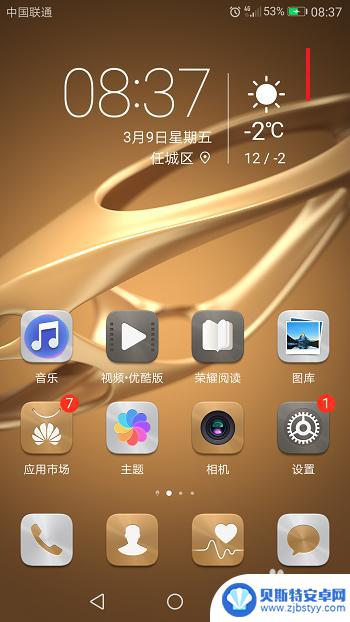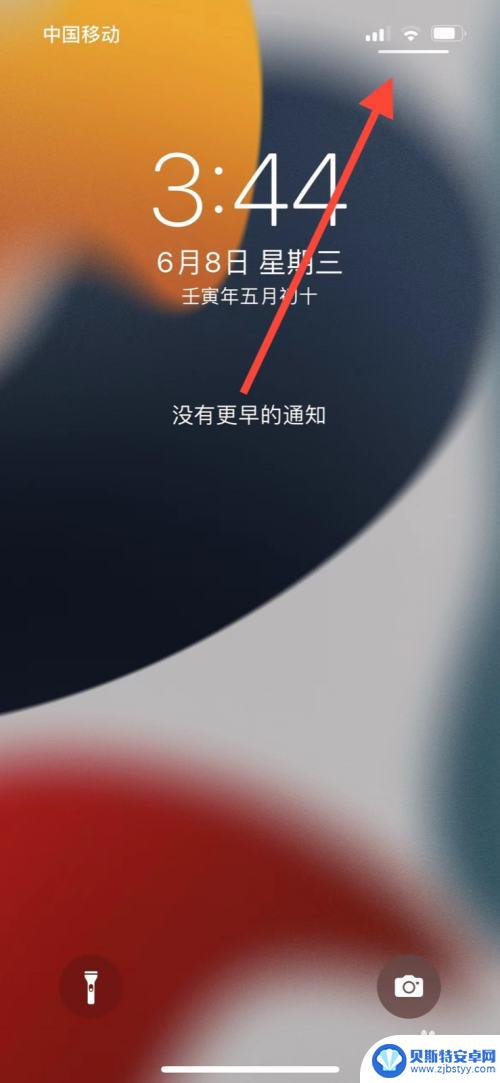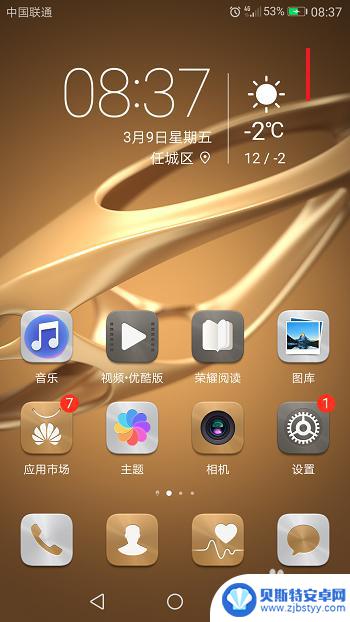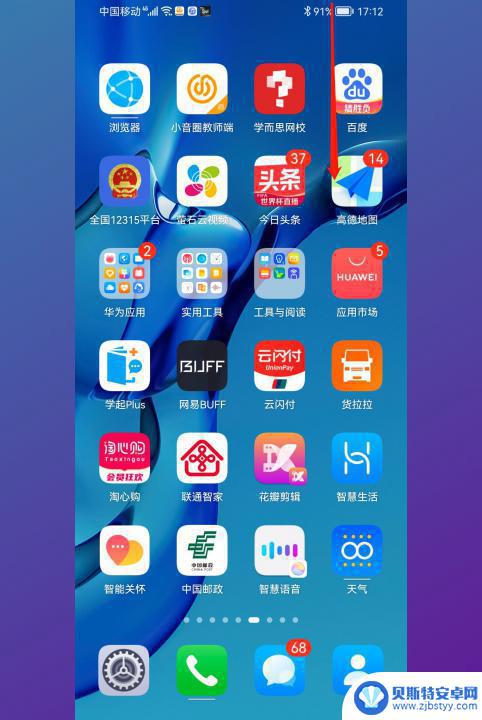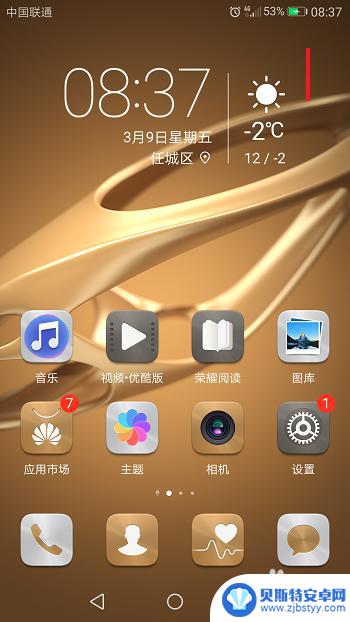手机屏幕怎么上下翻转 华为手机屏幕旋转快捷设置
手机屏幕怎么上下翻转,在现如今的智能手机时代,我们越来越依赖手机来进行各种操作和获取信息,有时我们使用手机时遇到了屏幕显示不方便的问题,比如横屏显示的时候需要上下翻转屏幕。华为手机为了方便用户操作,特别设计了屏幕旋转的快捷设置功能。通过这个功能,用户可以轻松地实现屏幕的上下翻转,带来更好的视觉体验。接下来让我们一起来了解一下华为手机屏幕旋转快捷设置的使用方法吧。
华为手机屏幕旋转快捷设置
步骤如下:
1.按住手机屏幕上方向下滑动。
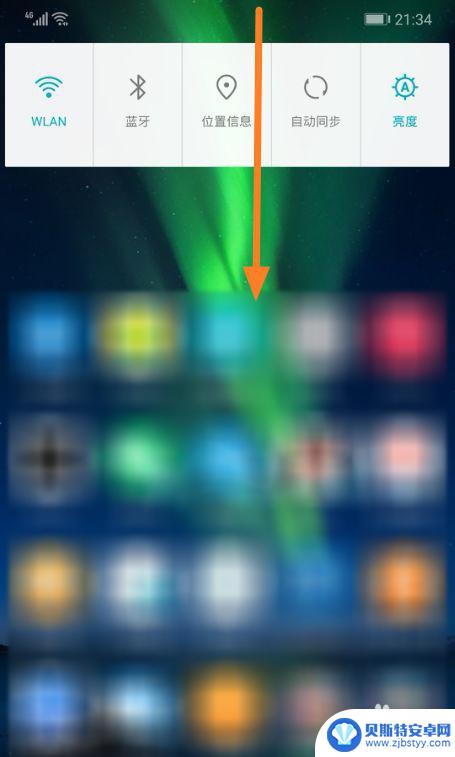
2.滑动后屏幕上方会显示开关列表,如果其中没有自动旋转屏幕的开关,可点击图示的编辑按钮。
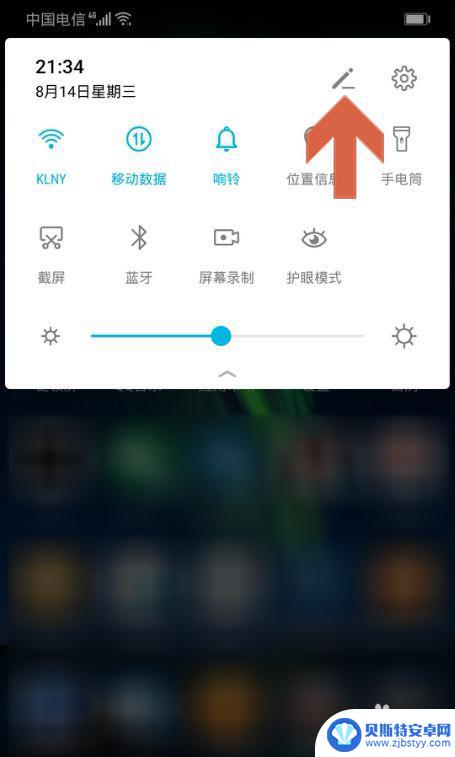
3.按住下方的【自动旋转】开关,将其拖动至上方。
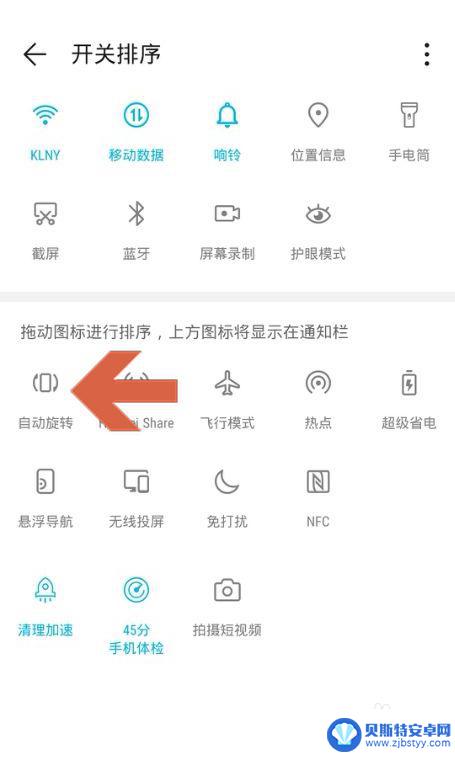
4.将【自动旋转】开关拖动至上方后,点击该开关让其呈高亮状态。这时将手机横置时屏幕就会自动旋转90度。
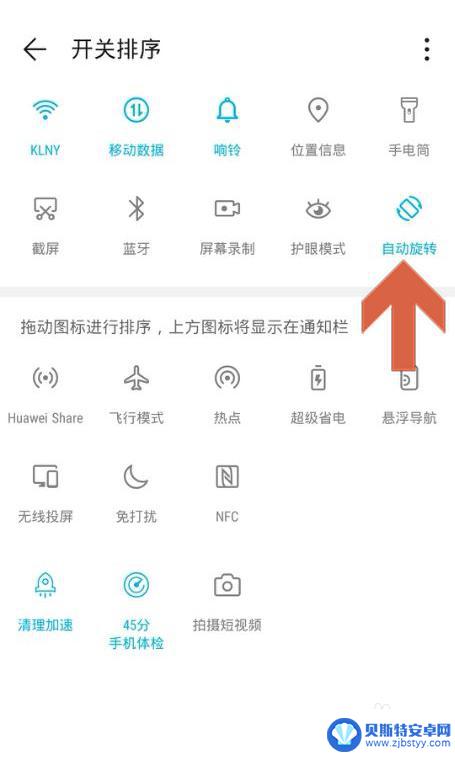
5.另外,也可以打开手机的设置界面,点击其中的【显示】选项。
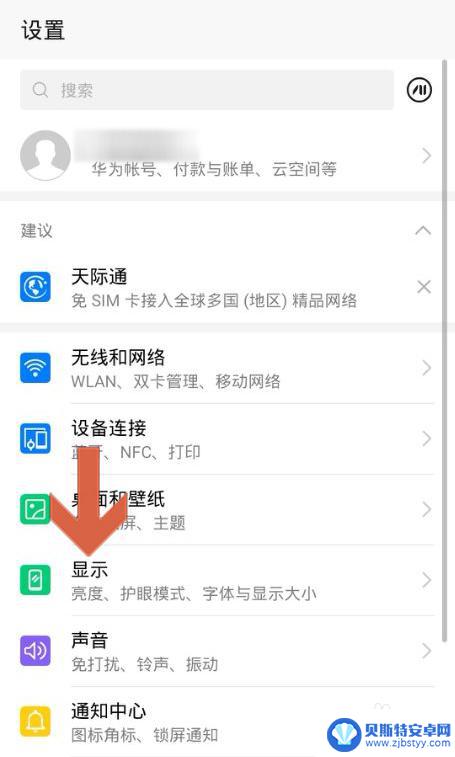
6.点击显示选项中的【更多显示设置】。
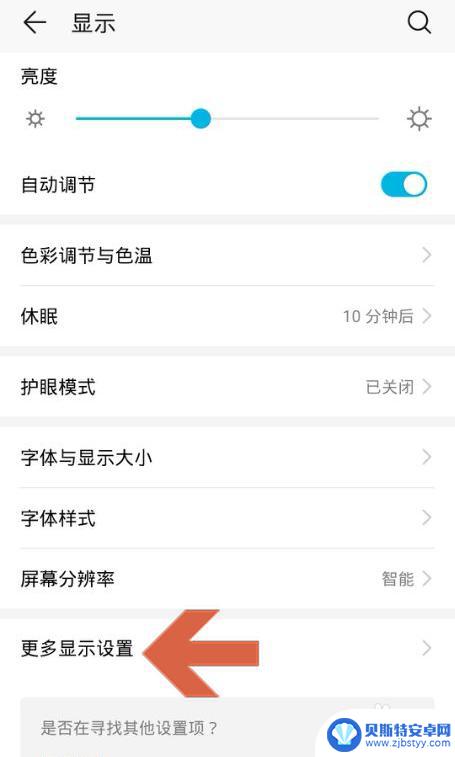
7.点击打开【自动旋转】和【智能旋转】选项的开关即可。
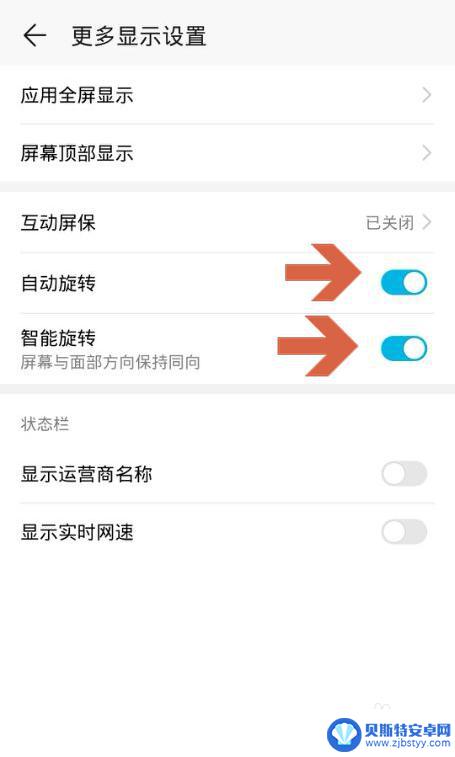
以上是关于如何在手机屏幕上下翻转的全部内容,如果您遇到相同的问题,可以参考本文中介绍的步骤进行修复,希望对大家有所帮助。
相关教程
-
如何关闭华为手机屏幕旋转 华为手机屏幕旋转功能怎么开启
在日常使用华为手机时,有时候我们会遇到屏幕旋转的情况,这时候就需要对手机的屏幕旋转功能进行设置,华为手机屏幕旋转功能的开启和关闭都非常简单,只需要在设置中找到相应选项,即可轻松...
-
苹果怎么翻转手机屏幕 苹果手机如何设置屏幕自动旋转横屏
苹果怎么翻转手机屏幕,在如今的移动设备时代,手机屏幕自动旋转横屏已成为一种常见的功能,对于苹果手机用户来说,也可以轻松地实现屏幕的翻转。无论是观看视频、浏览网页,还是进行游戏,...
-
华为怎么让手机屏幕旋转 华为手机屏幕旋转功能怎么开启
华为手机的屏幕旋转功能让用户可以根据自己的需求随时调整屏幕的方向,非常方便实用,想要开启华为手机的屏幕旋转功能,只需要在设置中找到显示选项,然后点击屏幕旋转开关即可。这样一来用...
-
华为手机桌面翻转模式 华为手机如何设置旋转屏幕
华为手机作为一款备受追捧的智能手机品牌,其桌面翻转模式在用户中的使用率也越来越高,桌面翻转模式是指手机屏幕随着手机的旋转而自动调整方向,给用户带来更好的使用体验。华为手机如何设...
-
怎么控制苹果手机屏幕旋转 苹果手机屏幕旋转设置方法
苹果手机的屏幕旋转功能在某些情况下可能会给用户带来困扰,比如在床上躺着看视频时屏幕自动旋转可能会让人感到不便,苹果手机提供了一些设置方法来帮助用户控制屏幕的旋转。通过简单的操作...
-
华为手机取消屏幕旋转在哪里 华为手机怎么关闭屏幕自动旋转
华为手机取消屏幕旋转功能在哪里?华为手机怎么关闭屏幕自动旋转?对于很多使用华为手机的用户来说,屏幕旋转功能可能会带来一些不便,尤其是在阅读或使用特定应用时,了解如何关闭屏幕自动...
-
手机能否充值etc 手机ETC充值方法
手机已经成为人们日常生活中不可或缺的一部分,随着手机功能的不断升级,手机ETC充值也成为了人们关注的焦点之一。通过手机能否充值ETC,方便快捷地为车辆进行ETC充值已经成为了许...
-
手机编辑完保存的文件在哪能找到呢 手机里怎么找到文档
手机编辑完保存的文件通常会存储在手机的文件管理器中,用户可以通过文件管理器或者各种应用程序的文档或文件选项来查找,在手机上找到文档的方法取决于用户的手机型号和操作系统版本,一般...
-
手机如何查看es文件 手机ES文件浏览器访问电脑共享文件教程
在现代社会手机已经成为人们生活中不可或缺的重要工具之一,而如何在手机上查看ES文件,使用ES文件浏览器访问电脑共享文件,则是许多人经常面临的问题。通过本教程,我们将为大家详细介...
-
手机如何使用表格查找姓名 手机如何快速查找Excel表格中的信息
在日常生活和工作中,我们经常需要查找表格中的特定信息,而手机作为我们随身携带的工具,也可以帮助我们实现这一目的,通过使用手机上的表格应用程序,我们可以快速、方便地查找需要的信息...